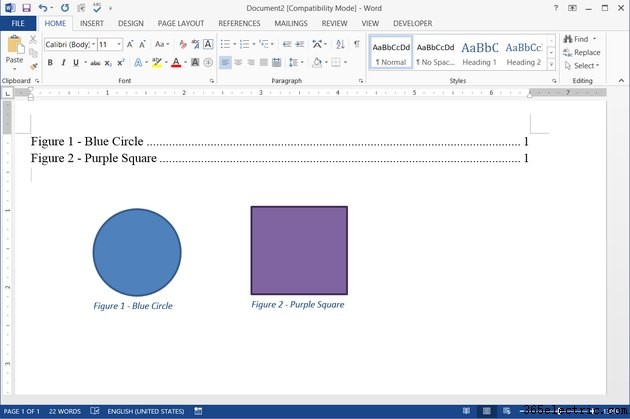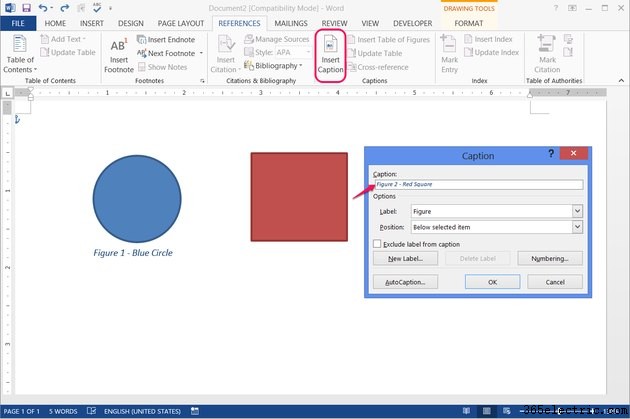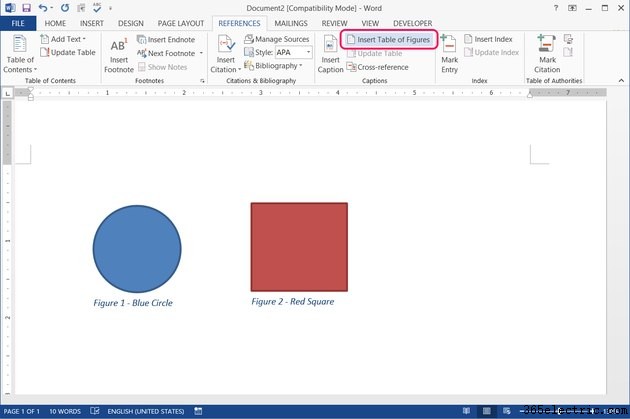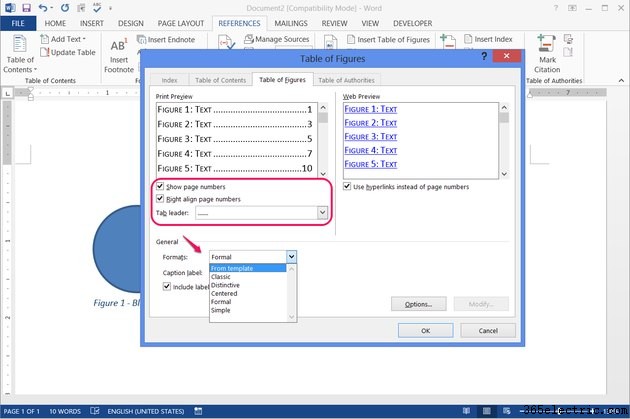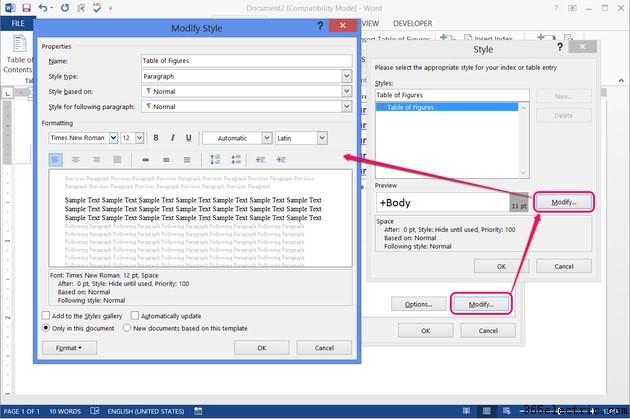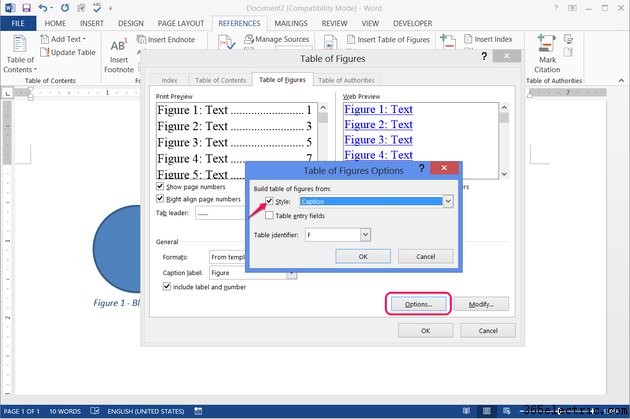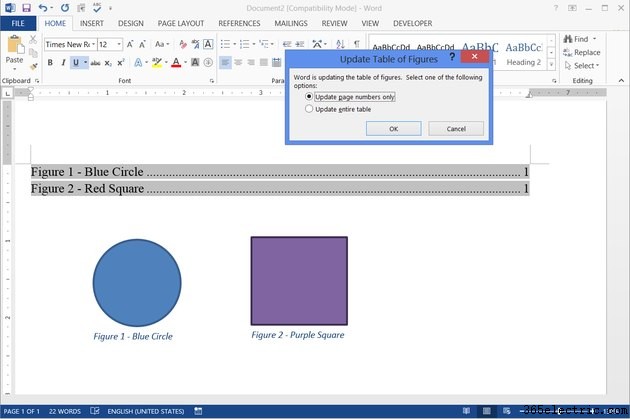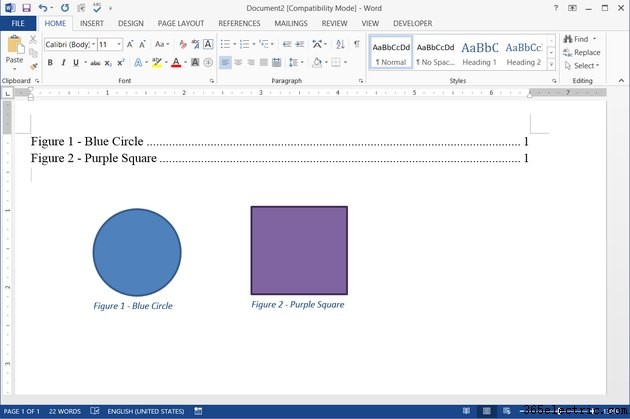
O recurso "Inserir tabela de figuras" do Word 2013 e 2010 gera automaticamente uma lista de todas as legendas de figuras que aparecem em um documento e pode atualizar essa lista com um único pressionamento de tecla. Mesmo que você não tenha usado a opção de legenda para rotular suas figuras, o Word pode escolher rótulos com base em um estilo de texto exclusivo para criar a tabela com muito menos trabalho do que é necessário para desenhar e manter uma tabela à mão.
Etapa 1
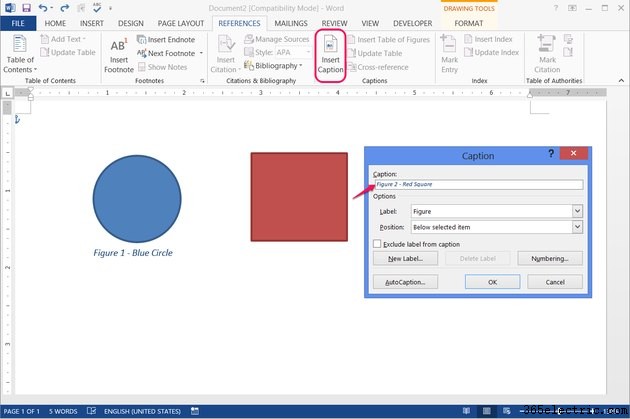 Adicione legendas a cada figura usando a opção "Inserir legenda" na guia Referências.
Adicione legendas a cada figura usando a opção "Inserir legenda" na guia Referências. Como alternativa, se você já tiver rótulos de figura como parte do texto do documento, em vez de legendas separadas, demarque-os atribuindo um estilo:Selecione o texto da figura, abra a guia "Início" e escolha um estilo na seção Estilos, como como "Legenda" ou "Citação", que não é usado em outras partes do documento.
Etapa 2
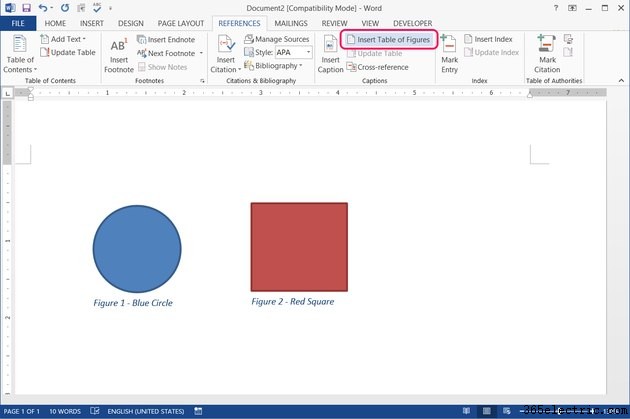
Coloque o cursor onde deseja inserir a tabela.
Pressione "Inserir Tabela de Figuras" na guia Referências para começar a construir a tabela.
Etapa 3
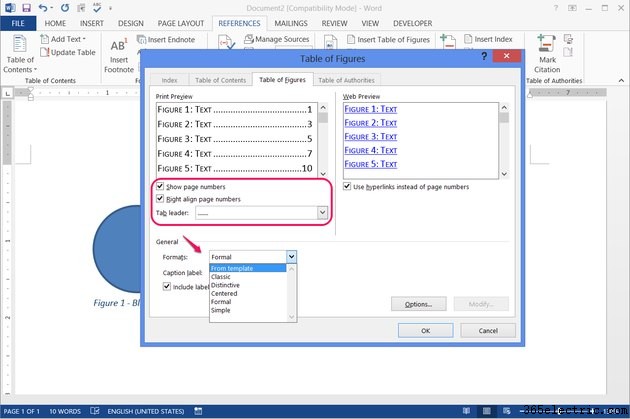
Ajuste a formatação da tabela, como definir se os números de página devem ser exibidos ou alterar o estilo do guia de guia, que separa os títulos das figuras dos números das páginas. Para usar um estilo predefinido, escolha uma opção no menu suspenso "Formatos". Se você quiser personalizar o estilo, deixe essa opção definida como "Do modelo".
Etapa 4
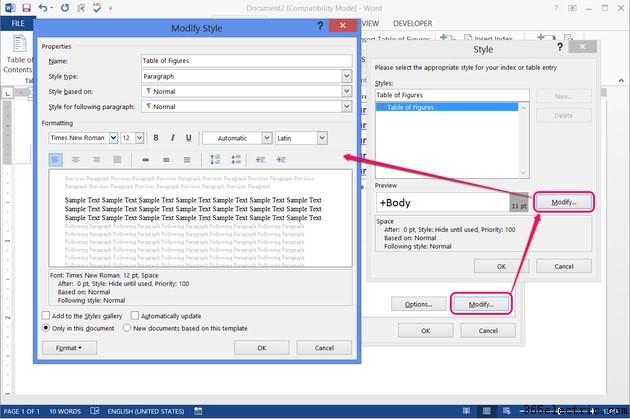
Clique em "Modificar" e depois clique em "Modificar" na janela Estilo para personalizar o estilo da tabela. Altere a fonte, o tamanho ou outras configurações da tabela e pressione "OK" nas janelas Modificar estilo e estilo.
Etapa 5
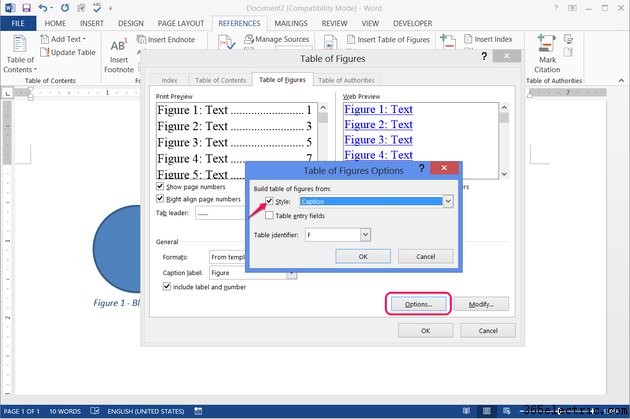
Pressione "Opções", marque "Estilo" e selecione o estilo usado para seus rótulos de figura para construir a tabela com base no estilo do texto, em vez de dados obtidos do processo "Inserir legenda". Se você usou "Inserir legenda", pule esta etapa.
Etapa 6

Clique em "OK" para inserir a tabela.
Etapa 7
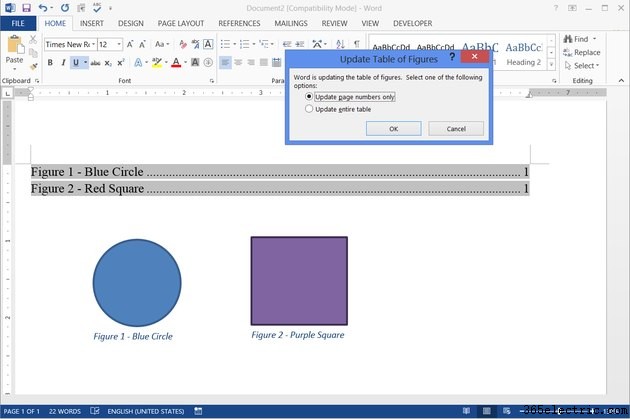
Selecione a tabela de figuras e
pressione "F9" para atualizar a tabela depois de fazer qualquer alteração nos rótulos das figuras. Escolha "Atualizar somente números de página" se você moveu figuras entre páginas, ou escolha "Atualizar tabela inteira" se você alterou o texto das figuras, adicionou figuras ou removeu figuras.
Dica
Se o Word numerar suas figuras fora de ordem, defina temporariamente os objetos para quebra automática "Em linha com o texto". O Word gera números de figuras com base nas posições dos objetos e esse estilo de encapsulamento ajuda a identificar figuras que estão realmente em uma ordem diferente da que aparecem. Reposicione os objetos conforme necessário para ordená-los conforme desejado.